Khi bạn xóa một file, Windows 10 sẽ hiển thị hộp thoại “File in Use” thông báo rằng thao tác không thể hoàn tất vì tệp đang mở trong một chương trình khác ? Mặc dù bạn chắc chắn rằng tệp không được mở bởi bất kỳ chương trình nào, nhưng không thể xóa được? Thực tế, lỗi này có thể do một số cài đặt Windows hoặc chính tệp gây ra, nhưng thường rất khó để xác định nguyên nhân chính xác. Nhưng đừng lo lắng. Bài viết này từ Tri Thức Software sẽ liệt kê một số cách có khả năng giúp giải quyết vấn đề không thể xóa tệp vì tệp đang mở trong một chương trình khác.
Không thể xóa tệp vì nó đang mở trong một chương trình khác
Cách 1. Đóng các chương trình và quy trình liên quan
Một số chương trình có thể tự động mở tệp của bạn ở chế độ nền mà bạn không hề hay biết. Việc đóng các chương trình này sẽ giải phóng tệp để bạn có thể xóa mà không gặp vấn đề gì.
Bước 1: Nhấp chuột phải vào bất kỳ vùng trống nào trên thanh tác vụ và chọn Task Manager để mở Task Manager.
Bước 2: Chọn tab Processes, nhấp chuột phải vào chương trình có thể đang mở tệp và chọn End Task. Kết thúc càng nhiều chương trình liên quan đến tệp càng tốt.
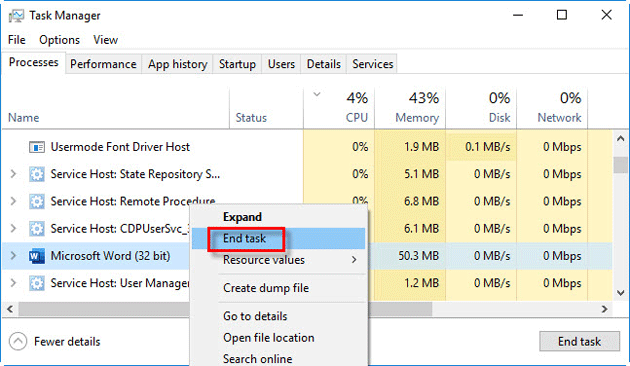
Bước 3: Thử xóa tệp một lần nữa và xem bạn có thể xóa thành công hay không. Nếu lỗi “file is open in another program” vẫn còn, hãy chuyển sang giải pháp khác.
Cách 2: Khởi động lại máy tính của bạn
Trước khi thử bất kỳ giải pháp nào khác, hãy thử khởi động lại máy tính. Mặc dù việc khởi động lại máy tính khá bất tiện, nhưng hóa ra nó có thể giải quyết được nhiều vấn đề kỳ lạ. Khởi động lại sẽ xóa RAM và các dịch vụ ẩn đang chạy ngầm, có thể đang sử dụng tệp của bạn. Nếu khởi động lại không hiệu quả, hãy thử một giải pháp khác.
Cách 3: Thay đổi tùy chọn File Explorer
Bước 1: Mở File Explorer, sau đó chọn tab View và nhấp vào Options > Change folder and search options.
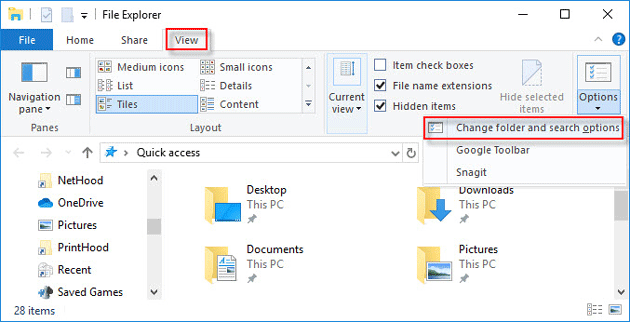
Bước 2: Khi cửa sổ Folder Options mở ra, hãy chọn tab View và đảm bảo tùy chọn “Launch folder windows in a separate process” đã được bỏ chọn. Việc chọn tùy chọn này có thể gây xung đột giữa các tiến trình khác nhau, dẫn đến lỗi “the action can’t be completed because the file is open in another program” khi xóa tệp. Vì vậy, nếu tùy chọn đã được chọn, hãy bỏ chọn và nhấp vào Áp dụng.
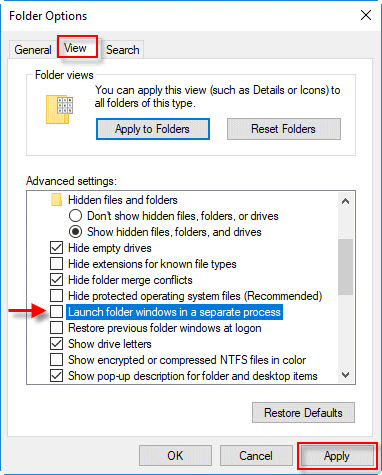
Cách 4: Vô hiệu hóa Preview trong File Explorer
Preview Panel trong File Explorer cũng có thể gây ra lỗi “the action can’t be completed because the file is open in another program” khi xóa tệp. Tắt Bảng Xem trước có thể giải quyết lỗi này.
Bước 1: Mở File Explorer.
Bước 2: Chọn tab View và nhấp vào Preview pane để đóng ngăn đó.
Lưu ý: Khi Preview pane được chọn, có màu nền là xanh lam nhạt, nghĩa là nó đã được bật. Nhấp vào nó, nó sẽ bị bỏ chọn và tắt.
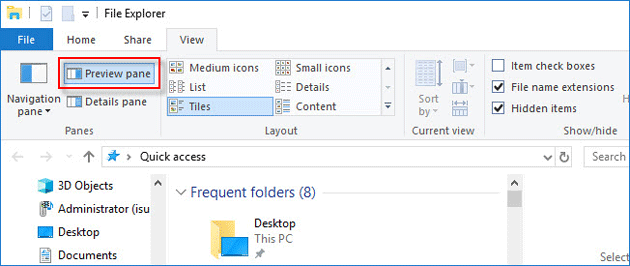
Cách 5: Chỉnh sửa Group Policy
Bước 1: Mở Local Group Policy Editor.
Bước 2: Điều hướng đến vị trí: User Configuration > Administrative Templates > Windows Components > File Explorer. Sau đó, ở ngăn bên phải, nhấp đúp vào tùy chọn “Turn off the caching of thumbnails in hidden thumbs.db files”.

Bước 3: Bây giờ hãy chọn tùy chọn Enabled và nhấp vào Áp dụng rồi nhấp vào OK.
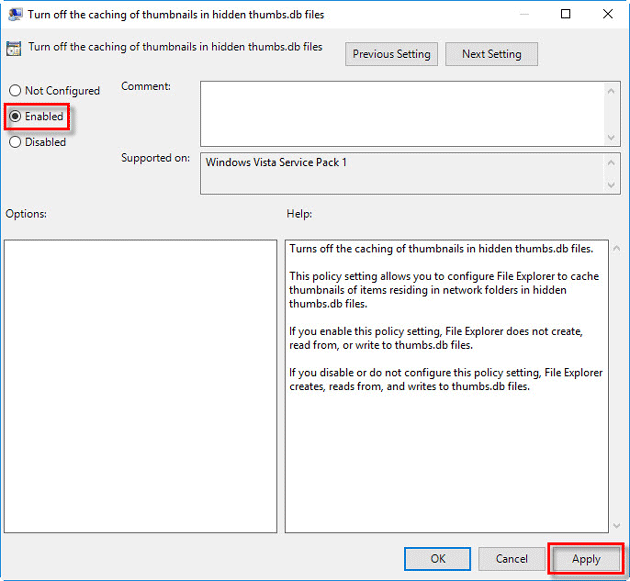
Bước 4: Khởi động lại Windows 10 để các thay đổi có hiệu lực. Sau đó, lỗi “file is open in another program” sẽ được khắc phục và bạn có thể xóa tệp thành công.
Tổng kết
Vậy là tôi đã hướng dẫn xong cho bạn 5 Cách Sửa lỗi “file is open in another program” khi xóa file trên Windows. Nếu gặp bất kỳ khó khăn nào trong quá trình thực hiện, bạn có thể liên hệ banquyenphanmem.com hoặc gọi điện thoại số 028.22443013 để được trợ giúp. Với các hướng dẫn trên, chúng tôi hy vọng bạn đã giải quyết được nhu cầu của mình một cách nhanh chóng và hiệu quả.













